Nastavitev gesla v operacijskem sistemu Windows 10
Varstvo osebnega računalnika pred nezaželenim dostopom tretjih oseb do nje je še danes pomembno vprašanje. Na srečo obstaja veliko različnih načinov, ki uporabniku pomagajo prihraniti svoje datoteke in podatke. Med njimi - nastavitev gesla v BIOS-u, šifriranje pogona in nastavitev gesla za prijavo v sistem Windows.
Vsebina
Postopek za nastavitev gesla v operacijskem sistemu Windows 10
Nato bomo govorili o tem, kako lahko zaščitite svoj računalnik s pomočjo namestitve programa za pavzo v operacijskem sistemu Windows. To lahko storite s pomočjo standardnih orodij samega sistema.
1. način: nastavite nastavitve
Geslo za Windows 10 lahko nastavite najprej s sistemskimi nastavitvami.
- Pritisnite kombinacijo tipk "Win + I" .
- V oknu »Možnosti « izberite postavko »Računi« .
- Nadaljnje «Vhodni parametri» .
- V razdelku »Geslo« kliknite gumb »Dodaj« .
- Izpolnite vsa polja v oknu za ustvarjanje in kliknite gumb »Naprej« .
- Na koncu postopka kliknite gumb "Dokončaj" .
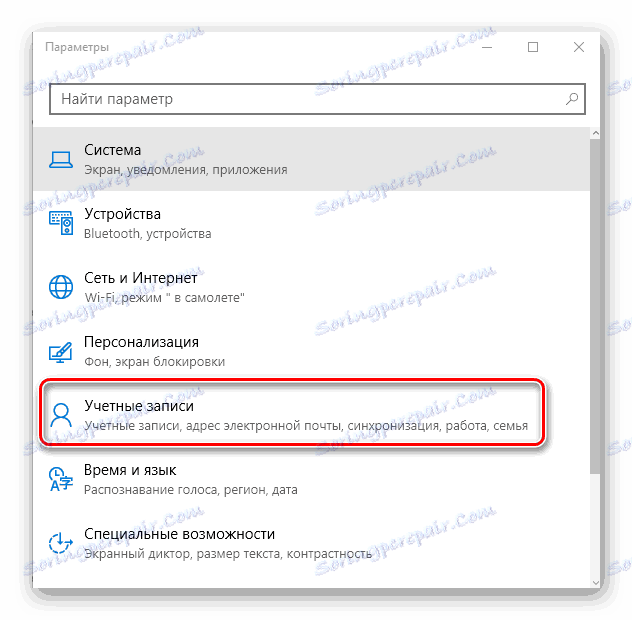
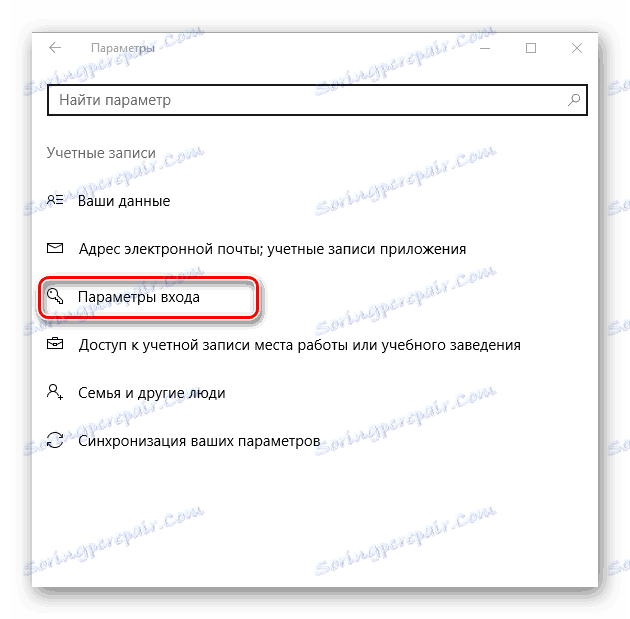
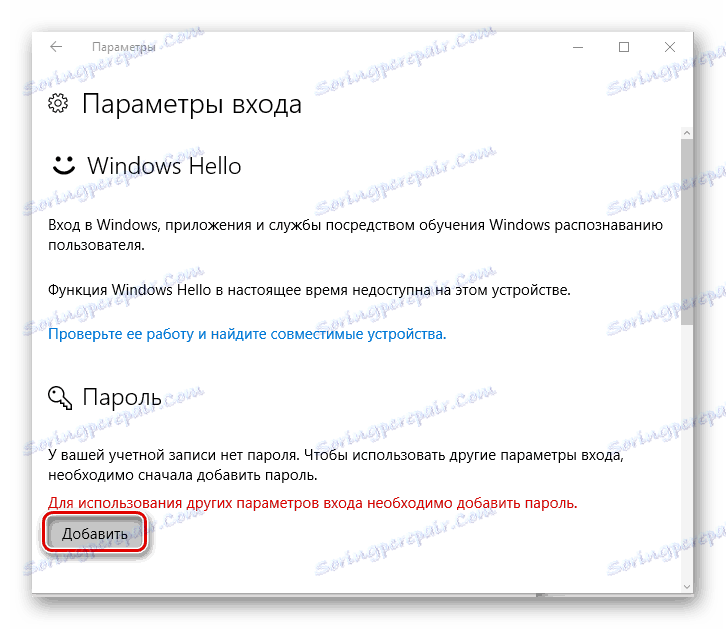
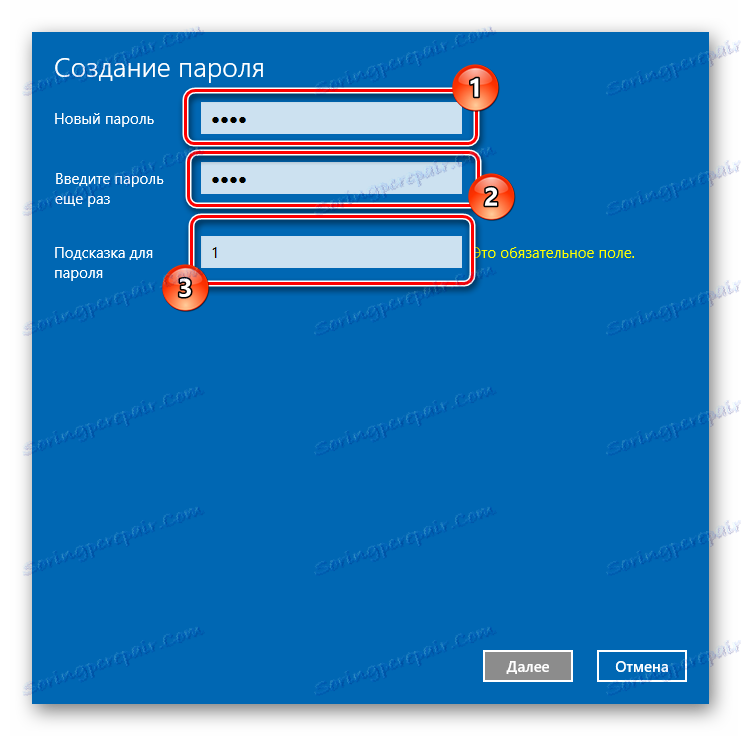
Treba je omeniti, da se tako ustvarjeno geslo pozneje lahko nadomesti s kodo PIN ali grafičnim geslom z enakimi nastavitvami parametrov kot za postopek ustvarjanja.
2. način: ukazna vrstica
Prav tako lahko nastavite geslo za prijavo prek ukazne vrstice. Če želite uporabiti to metodo, morate narediti naslednje.
- V imenu skrbnika zaženite ukazno vrstico. To lahko storite z desnim klikom na meni "Start" .
- Vnesite
net usersda si ogledate podatke o tem, kateri uporabniki so vpisani v sistem. - Nato vnesite
net user username password, kjer namesto uporabniškega imena vnesite uporabniško prijavo (s seznama tistih, ki jih je navedel ukaz neto uporabniki), za katero bo nastavljeno geslo, in geslo je dejansko nova kombinacija za prijavo v sistem. - Preverite geslo za vnos v operacijski sistem Windows 10. To lahko storite, na primer, če zaklenete računalnik.
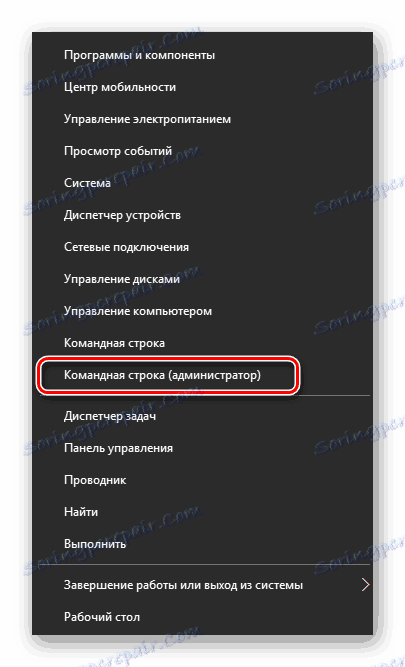
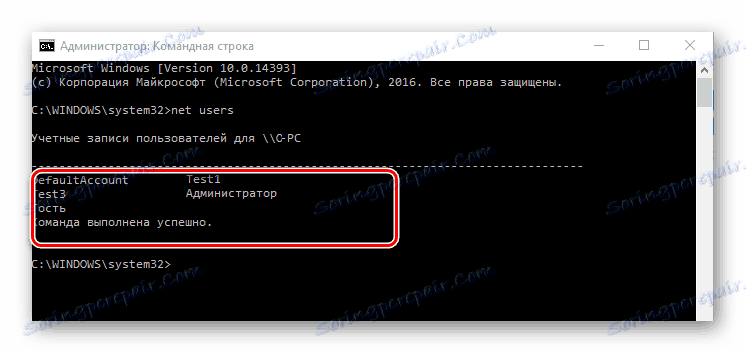
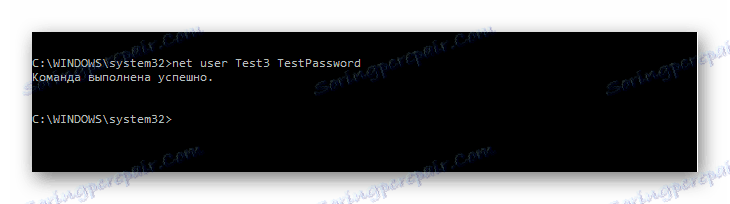
Če dodate geslo za Windows 10, od uporabnika ne potrebujete veliko časa in znanja, vendar znatno povečate raven zaščite za računalnik. Zato uporabite pridobljeno znanje in ne dovolite drugim, da si ogledajo vaše osebne datoteke.